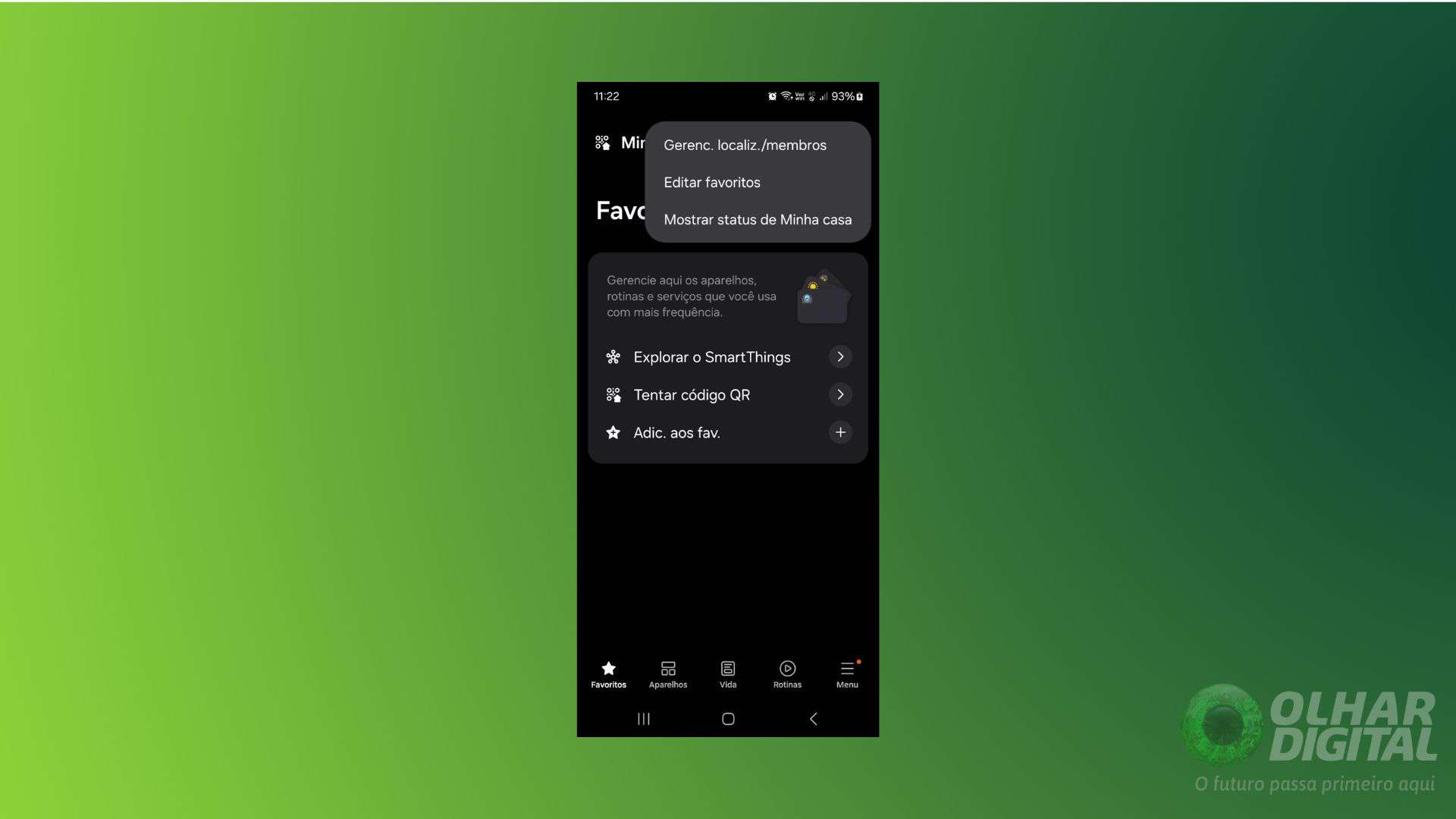O Samsung Find é um sistema de rastreamento de dispositivos, criado pela Samsung para que os usuários encontrem os aparelhos cadastrados. A função está disponível dentro do app SmartThings. O recurso facilita tanto o rastreio de equipamentos dentro de casa quanto de lugares próximos, como dentro do carro, ou até em casos de roubos e furtos. A seguir, veja como adicionar dispositivos ao software e como gerenciá-lo.
Como adicionar e gerenciar aparelhos Samsung Find
O Samsung Find utiliza um sistema digital de integração de dispositivos Samsung, o sinal de internet e o de GPS para exibir uma biblioteca com a localização de todos os dispositivos cadastrados. Veja como utilizá-lo a seguir.
Tempo necessário: 2 minutos
Abra o menu do SmartThings
Com o aplicativo do SmartThings aberto, toque no menu superior direito do aplicativo representado por três bolinhas.
Toque na opção ‘Gerenc. Localiz./membros’
Em seguida, toque na opção ‘Gerenc. Localiz./membros’ para começar o procedimento de acrescentar novos membros ao seu sistema inteligente SAMSUNG.
Acrescente um novo membro tocando em ‘Convidar membro’
Depois toque na opção ‘Convidar membro’ para acrescentar um novo usuário ao seu sistema SmartThings.
Selecione uma opção de convite e mande para o novo membro
Agora escolha entre uma das 3 opções para poder adicionar o novo membro ao seu sistema inteligente SAMSUNG.
Leia mais:
O que é o Samsung DeX? Veja para que serve o recurso e como ativar no celular
7 funções que podem mudar a forma de usar os celulares Samsung
Qual a diferença entre as linhas S, Z, M e A de celulares da Samsung
Para esse tutorial, escolhemos a opção ‘Compartilhar link’. Você deve enviar o link para o novo membro através da rede social de sua preferência, mensageiro ou e-mail.
O usuário, então, apenas precisa aceitar o convite. Após a aceitação, o sistema SmartThings adicionará o usuário automaticamente com sucesso. Vale lembrar que, se o usuário aceitar o convite, todas as três opções para adicionar um membro funcionarão automaticamente.
Como gerenciar os membros no Samsung Find
Acesse o aplicativo SmartThings e toque na aba Vida para gerenciar seus dispositivos. Você verá os smartphones conectados à mesma conta do SmartThings SAMSUNG.
Agora, toque na opção ‘Find’. O sistema GPS localizará o aparelho de forma automática.
Quando o sistema carregar, você pode efetuar ações remotamente, como apagar dados, prolongar a vida útil da bateria, bloquear o dispositivo ou tocar um som para que a pessoa que possa ter pegado o aparelho atenda.
Lembre-se, o SmartThings não apenas localiza telefones, relógios inteligentes e fones sem fio, mas também cria um ecossistema de eletrodomésticos e outros sistemas inteligentes que tornam sua casa cada vez mais autônoma e inteligente.
O post Como adicionar e gerenciar aparelhos no Samsung Find apareceu primeiro em Olhar Digital.